- Autors Lauren Nevill [email protected].
- Public 2023-12-16 18:54.
- Pēdējoreiz modificēts 2025-01-23 15:22.
Lai izveidotu bezvadu tīklu, tiek izmantoti maršrutētāji vai maršrutētāji, kas spēj darboties piekļuves punkta režīmā. Datu pārraide notiek, izmantojot Wi-Fi tehnoloģiju.
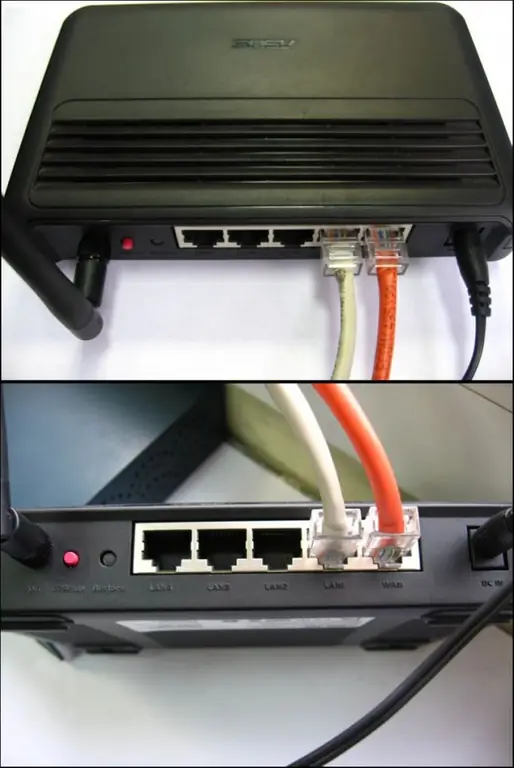
Nepieciešams
Wi-Fi maršrutētājs
Instrukcijas
1. solis
Izvēlieties tīkla aprīkojumu, kas atbilst jūsu vajadzībām. Noteikti pārliecinieties, vai šis Wi-Fi maršrutētājs spēj izveidot piekļuves punktus, kas darbojas vēlamajā režīmā. Izvēlieties atbilstošo Wi-Fi maršrutētāju, pamatojoties uz bezvadu tīkla prasībām.
2. solis
Pievienojiet iekārtu maiņstrāvai, uzstādot to vēlamajā vietā. Pievienojiet ierīcei interneta piekļuves kabeli. Parasti tam tiek izmantoti WAN vai interneta porti. Tagad izmantojiet savītu pāri, lai savienotu klēpjdatora vai datora tīkla karti ar maršrutētāja LAN savienotāju.
3. solis
Ieslēdziet tīkla aprīkojumu un tam pievienoto datoru. Pēc operētājsistēmas ielādes atveriet interneta pārlūku un dodieties uz maršrutētāja Wi-Fi iestatījumu tīmekļa saskarni. Parasti tīkla ierīču iekšējā IP adrese ir 192.168.0.1 vai 192.168.1.1.
4. solis
Atveriet izvēlni Interneta iestatīšana (WAN). Konfigurējiet Wi-Fi maršrutētāja parametrus. Vadieties pēc sava pakalpojumu sniedzēja ieteikumiem. Ja vēlaties tīklam pievienot vairākus datorus, aktivizējiet NAT un DHCP funkcijas. Saglabājiet ierīces iestatījumus un restartējiet. Atkārtoti atveriet maršrutētāja tīmekļa saskarni. Atveriet izvēlni Statuss un pārbaudiet, vai iekārtai ir piekļuve tīklam.
5. solis
Atveriet izvēlni Bezvadu iestatīšana. Norādiet bezvadu piekļuves strāvu darbības režīmus. Noteikti norādiet atbilstošos radiosignālu un drošības veidus. Neaizmirstiet iestatīt pietiekami spēcīgu paroli. Pēc iestatījumu saglabāšanas vēlreiz restartējiet Wi-Fi maršrutētāju.
6. solis
Atvienojiet tīkla kabeli no datora un izveidojiet savienojumu ar izveidoto piekļuves punktu. Palaidiet savu interneta pārlūku un pārbaudiet, vai interneta savienojums ir aktīvs.






